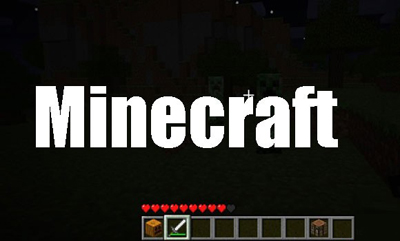
Настройка сервера для игры по Интернету
Первое что вам нужно сделать перед тем как создать свой сервер это создать свой IP-адреса, который в дальнейшем будет использоваться для того что б другие игроки могли заходить к вам на сервер что б играть в Интернете. Эта информация должна быть закреплена на странице пользователя на сайте или в договоре с провайдером.
Самый легкий способ получить IP-адрес, это перезапустить модем Интернета. Ваш IP-адрес окажется динамическим, если в итоге после перезагрузки он изменится на другой, желательно иметь статистический, так как он будет понадежней чем динамический, он будет меняться каждый раз при перезагрузке, а статистический не будет изменять свой IP-адрес.
Для того что б у вас всегда был один и тот же IP-адрес вы можете установить программу которая будет всегда исправлять ваш адрес на уже существующий. Скачать эту программку можно на этом сайте dyn.com/dns/.
Если вам необходимо проверить или узнать чей это IP-адрес, это вы можете найти в меню веб-интерфейса модема (обычно 192.168.1.1) или на сайте 2IP.ru например.
Ваш внешний IP-адрес можно узнать на этих сайтах: SpeedTest.net, 2IP.ru, Smart-IP.net. Другие игроки которые хотят играть в вашем сервере, для начала должны попасть туда, как они должны поступать, есть специальная для этого строка которая позволяет вводить туда внешний IP-адрес того сервера где они хотят играть, или просто написать адрес сайта.
Сервер через Hamachi или подобные программы.
Если у вас что то не выходит с динамическим IP-адресом, то скачайте и попробуйте все сделать через Hamachi.
Создание и настройка сервера в локальной сети
Настроить сервер в локальной сети очень просто чем пытаться создать с существующих в Интернете.
Подключение к локальному серверу
Для того что б другие желающее игроки смогли подключится к серверу они должны быть повязаны с компьютером-сервером по локальной сети (LAN).
В специальной строке для ввода нужно написать внутренний IP-адрес их компьютера, он должен быть статистическим, так будет лучше ранее я уже рассказывал почему.
Администрирование сервера
Сейчас мы опишем элементы администрации сервера — прослеживается что б сервер работал правильно, когда он выполняет элементы графического интерфейса.
Описание GUI
GUI окно состоит с таких элементов:
- Окно информации( в этом окне мы видим сколько оперативной памяти было потрачено и динамику построение графика используемого объема RAM).
- Список игроков( идее перечень игроков которые находятся в сервере).
- Лог и чат( тут скапливаются все ошибки сервера, инфо о том как работает сам сервер, как выполняются операции заданные игроками. Так же тут находится час между игроками, тут они могут общаться и переписываться между собой в режиме онлайн. Вся инфо что поступает в лога, фиксируется в файл server.log, там же где и каталоги сервера).
- Командная строка( Есть самой важной частью GUI. Через нее работает администратор, он банит, добавляет в белые списки желающих играть на сервере, сохраняет карты и останавливает сервер).
Отличия консольного режима
В nogui режиме, так еще можно называть консольн режим, в нем есть только лог и командная строка, выполняют то же самое что и графический режим. Запустить в консольном режиме можно только .jar-версию сервера (minecraft_server.jar), для этого в команде запуска введите параметр nogui.
Команды для операторов:
- help или ?- открывает список команд в окне лога.
- kick
- выбрасывает определенного игрока из игры. - ban
- блокировка игрока в данной сервере. - pardon
- разблокировка заблокированного игрока. - ban-ip
- Блокировка IP-адреса данного игрока, он больше не сможет играть на вашем сервере. - pardon-ip
- вынести обратно в белый список с заблокированных IP-адресов. - banlist [ips] — список заблокированных игроков и IP-адресов.
- op
- устанавливать определенного игрока оператором. - deop
- вывести игрока со списка операторов. - tp
- give
[num] [damage] - Stop — сохранение и остановка сервера.
- save-all — сохранение карты.
- save-off — отключить автоматическое отключение.
- save-on — включить обратно автосохранение.
- List — подключенные к серверу в онлайне.
- say
- сообщение от сервера в чате. Которое вить могут все игроки и оно специально розовым цветов выделено. - whitelist
- включение и отключение белого списка. - whitelist
- whitelist list — список игроков в белом списке.
- whitelist reload — перезагрузка белого списка с файла.
- time
- gamemode
<0/1> — Смена игрового режима для игрокана Survival (0) или Creative (1). - Toggledownfall — включить/выключить дождь или снег.
- xp
xpset
Команды для игроков
- /kill — приносит 1000 поражения игроку, убивает игрока и переносит его в ту точку где он последний раз спал, можно сделат когда игрок потерялся, это поможет вам.
- /me
- отправка сообщения в IRC-стиле от непонятно кого, типо про между прочим, что кто то что то там делает и хочет что б все об этом узнали. - /tell
FAQ
Q: Игроки не могут разрушать блоки, все сломанное возвращается обратно. Как это исправить?
A: Рядом с точкой спауна есть защищенная зона, блоки в которой могут ставить и уничтожать только операторы сервера. То есть, игрокам нужно просто отойти примерно на 30 блоков в любую сторону.
Q: В логе сервера всё время появляется сообщение «Can’t keep up! Is server overloaded or system time changed?» Что это значит?
A: Это значит, что сервер в данный момент перегружен и его работа может быть не совсем исправна. Уменьшить нагрузку на сервер можно, закрыв все сторонние программы, тем самым снизив нагрузку на процессор и освободив дополнительный объем оперативной памяти. Можно попробовать перезапустить сервер. Скорость работы сервера сильно зависит от количества игроков, играющих на нём.
Q: Игроки жалуются на то, что сервер жутко лагает. Как мне исправить это?
A: Возможно, скорость подключения к сети Интернет недостаточная, или аппаратное обеспечение компьютера слишком «слабое». Постарайтесь минимизировать использование интернет-трафика (закрыть интернет-браузеры, торрент-клиенты и прочее) и снизить нагрузку на использование ресурсов компьютера. Добавьте Minecraft_Server.exe в список исключений Вашего фаерволла/антивируса, а лучше всего выключите их. Попробуйте перезапустить сервер. Попросите игроков, у которых лагает, переподключиться к серверу — возможно, проблема лагов на стороне клиента.
Q: Игроки не могут подключиться к моему серверу. Что делать?
A: Сначала попробуйте подключиться к нему самому, использовав в качестве IP-адреса сервера localhost. Если Вам не удалось подключиться, сервер создан полностью неправильно. Возможно, Вы допустили ошибку при конфигурации файла server.properties, или Ваш антивирус агрессивно блокирует сервер игры. Если же Вам удалось подключиться к собственному серверу, проверьте, правильно ли Вы определили собственный IP-адрес. Возможно, Вы забыли открыть порты, которые использует сервер игры. Просмотрите лог сервера на наличие ошибок — они могут указать Вам на причину возникновения проблемы.
Q: Я хочу запустить на сервере свою карту из одиночной игры. Как мне это сделать?
A: Из папки saves, которая находится в каталоге установленной игры (.minecraft), перенесите папку с Вашей картой (например, New World) в папку, где лежит сервер игры. Не забудьте поменять level-name в файле server.properties, если ваша папка называется не так, как текущая папка сервера. Перенос должен осуществляться при выключенном сервере.
Q: Как мне создать новый мир?
A: Удалите все файлы из Вашей папки мира сервера или укажите новое имя мира в параметре level-name в файле server.properties.
Q: Я хочу обновить сервер. Что для этого нужно?
A: Сначала сделайте бекап — если что-то пойдет не так, Вы сможете восстановить сервер из резервной копии. Затем заново скачайте с официального сайта исполняемый файл сервера и замените им Ваш старый. Затем запустите сервер — все настройки, карты и игроки должны сохраниться.
Q: Как мне добавить на сервер функции /home /warp /spawn и другие?
A: Поищите в плагинах к Bukkit. Скорее всего лучшим вариантом будет CommandBook.
Q: При создании сервера в логе появляется сообщение: «FAILED TO BIND TO PORT. Perhaps a server is already running on that port?». Что делать?
A: Это значит, что порт, который использует сервер, уже занят, или доступ к нему закрыт. Отключите Ваш антивирус и файерволл, программы использующие интернет. Вероятно, вы указали порт, использующийся другой программой (например, веб-сервером или торрент-клиентом) или перед началом создания сервера Вы забыли проделать процедуру открытия портов на модеме/маршрутизаторе. Чтобы узнать, как её сделать, смотрите последний раздел данной статьи.
Q: В логе сервера появляется сообщение: «[INFO] %username% lost connection: End of stream». Что мне делать?
A: Такая проблема может иногда случаться на операционной системе Windows XP SP3. Попробуйте запустить сервер на виртуальной машине (например, VirtualBox) или смените операционную систему.
Q: При запуске сервера я получаю ошибку, что моя версия Java устарела. Как мне узнать, какая у меня версия Java?
A: Для работы игры требуется Java 6. Чтобы проверить Вашу версию, сделайте следующее:
Откройте командную строку (консоль, терминал):
Windows: [Win+R] -> cmd -> [Enter]
Linux: размещение в меню различается в зависимости от оболочки, обычно это Приложения -> Системные / Стандартные -> Терминал
OS X: В Доке или Finder’е: Программы -> Служебные программы -> Терминал
В командной строке введите java -version и нажмите Enter
В ответе найдите строку начинающуюся с java version. Число, стоящее далее — версия Java.
Если в ответ вы получили сообщение такого вида:
java не является внутренней или внешней командой, исполняемой программой или пакетным файлом (Windows)
bash: java: command not found (Linux & OS X)
то это означает, что Java у Вас не установлена или не настроены переменные среды (последнее обычно только для Windows). Попробуйте сделать следуещее:
Нажмите правой кнопкой мыши на Мой компьютер
Кликните на Свойства
Кликните на Расширенные параметры системы
Кликните на Переменные среды
В списке системных переменных найдите переменную Path
Кликните Редактировать и допишите в конец: ;%ProgramFiles(x86)%\Java\jre6\bin
Откройте командную строку заново и попробуйте снова
Если Ваша версия ниже 1.6 или Java у Вас не установлена, перейдите на страницу загрузки Java и скачайте последнюю версию.
Q: Игроки не могут писать на русском/украинском/китайском, что делать?
A: Файл font.txt, находящийся в корне основного архива сервера (minecraft_server.jar у чистого сервера и craftbukkit-0.0.1-SNAPSHOT.jar у Bukkit), содержит символы, разрешенные к использованию на данном сервере, то есть достаточно добавить туда необходимые символы соответствующего языка. Если у Вас есть модифицированный клиент, можно скопировать font.txt из основного архива клиента (bin/minecraft.jar).
Q: У меня динамический IP! А покупать статический адрес ради сервера Minecraft’a не хочется....
A: Используя сервис DynDNS или программу No-IP DUC, Вы можете получить статический домен третьего уровня (myminecraft.dyndns.org, serverminecraft.zapto.org...)
Открытие портов
Открытие портов (Port Forwarding) — распространение портов по локальным компьютерам или модемам. Проблемы возникают именно с создание сервера в локальных подсетях, модемы блокируют порты, которые пытаются использовать серверы игр. Для каждого модема по разному.
Существует два вида открытия портов:
- Первый из них выглядит так: существует сайт portforward.com, там находится вся информация для того что б открыть свой порт для разных версий и видом модемов. Заходите на сайт в представленном списке находите свою модель модема, наживаете и перед вами появляется утилиты, которые вам нужно загрузить на ваш компьютер что б потом успешно становить с их помощью порт. Потом откройте порт который использует ваш сервер (по умолчанию 25565).
- Рассмотрим второй способ. Зайдите в веб-интерфейс вашего модема через веб-браузер, что б получилось зайти на него в строке ввода сайта напишите 192.168.1.1 или 192.168.0.1 . Когда вы зайдете и у вас все откроется, найдите там пункт Port Forwarding в меню интерфейса.
Туда вам нужно ввести все эти параметры: Start Port — 25565, End Port — 25565, IP adress — локальный IP-адрес компьютера, на котором Вы собираетесь создать сервер (например, 192.168.1.2), Protocol — сначала введите TCP/IP, а после этого повторите всю процедуру снова для протокола UDP. Для примера вот еще один сайт на котором вы можете рассмотреть открытие портов portforward.com.
Далее вам необходимо установить себе эту программу PFPortChecker, для того что б мы могли проверить получилось ли у нас все то что мы сделали, попытавшись открыть порт, если вы не хотите устанавливать программу просто впишите свой внешний IP-адрес. В PFPortChecker вам нужно: в поле Port ввести номер порта, который вы хотели создать. В поле Protocol сначала выберите UDP, а потом TCP, и нажмите кнопку, что б началась проверка. При окончании проверки программа покажет вам 3 результата для TCP и 3 для UDP. Для того что б все получилось все 6 рядков текста должны быть зелёного цвета, это и будет гарантией что у вас все получилось.
Создание сервера из подручных программ, Загрузка необходимого ПО
no-ip это сайт на котором вам нужно зарегестрироваться, если вы надумали обзавестись собственным сервером, но вовсе не знаете как это делается. Для этого я тут решил все вам подробно описвть что б у вас все получилось. Далее регистрируемся на этом сайте, (кликаем в окошке No-IP Free на кнопку (оранжевую)с надписью «Learn more >»)
После того как вы зарегистрировались и ввели все ваши данные, скачайте и установите себе на компьютер программу hamachi. следующее:
- Заходим на сайт no-ip со своего логина и пароля.
- Скачиваем программу no-ip. (заходим на главную кликаем download).
- Далее снова кликаем Your No-IP
- Там нажимаем Hosts/Redirects там кликаем add a host (Дальше заходим в интернет и смотрим продолжение).
- Вводим Майл и пароль
- Там выбираем наш новый хост и кликаем save, если это сделали тогда переходим к хамачам. Включайте его и кликайте создать новую сеть, в поле идентификатор пишим новый ip (ip.zapto.org) вот такой, в файле server.properties в полле server-ip вводим наш новый полученный ip.
Форма добавления комментария
20.02.2014 глеб написал:
потскажите плиз у меня когда я запускаю сервер на своём ip (он у меня статический) то выевляет ошибку Perhaps a server is already running on that port
а когда вообще без ip сервер запускается нормально но только я могу потключиться к нему через localhost.Что мне делать? |
26.04.2013 Влад написал:
Где найти пустой сервер без плагинов всех??*
|
26.04.2013 Влад написал:
     |
30.07.2012 ADMIN8424 написал:
Здраствуйте крафтеры. Оказываю помощь в создании серверов для майнкрафта...
Пишите в аську 404347903 Здраствуйте крафтеры. Оказываю помощь в создании серверов для майнкрафта... Пишите в аську 404347903 |


